Rumah >Tutorial mudah alih >iPhone >Apakah yang perlu saya lakukan jika memori iPhone saya penuh dan ia tidak boleh dihidupkan? Kongsi penyelesaian epal putih!
Apakah yang perlu saya lakukan jika memori iPhone saya penuh dan ia tidak boleh dihidupkan? Kongsi penyelesaian epal putih!
- 王林asal
- 2024-06-08 10:38:28601semak imbas
Cara menyelesaikan kekurangan memori iPhone Walaupun telefon Apple terkenal dengan kelancarannya, dari masa ke masa, pengumpulan sejumlah besar foto, video dan fail lain akan menduduki ruang memori. Ini mungkin membawa kepada ruang yang tidak mencukupi pada peranti, atau masalah seperti tidak dapat boot dan tersekat pada antara muka Apple putih. Artikel ini akan memberikan analisis mendalam tentang sebab iPhone anda kehabisan memori, dan menyediakan satu siri penyelesaian praktikal untuk membantu anda mengosongkan ruang berharga dan memulihkan operasi lancar peranti anda. Editor PHP Xigua akan memperkenalkan kaedah ini satu demi satu, daripada membersihkan fail cache kepada mengoptimumkan storan foto, untuk memastikan iPhone anda sentiasa dalam keadaan terbaik.

Memori yang tidak mencukupi menyebabkan masalah epal putih iPhone adalah sangat biasa, ia boleh dikatakan sebagai salah satu kegagalan Apple yang paling biasa. Seterusnya, saya akan berkongsi dengan anda bagaimana untuk menyelesaikan masalah ini. Pertama, kita boleh cuba memulakan semula peranti. Tekan dan tahan butang kuasa iPhone, tunggu gesaan "Slaid untuk mematikan" muncul, dan kemudian slaid untuk mematikan peranti. Tekan butang kuasa sekali lagi dan cuba hidupkan untuk melihat sama ada ia bermula seperti biasa. Jika memulakan semula tidak menyelesaikan masalah
Kaedah 1: Paksa mulakan semula
Jika anda boleh paksa mulakan semula telefon anda, anda boleh secara aktif memilih untuk membersihkan data, yang boleh memastikan integriti dan tidak kehilangan data sepenuhnya. Walau bagaimanapun, peranti berbeza mempunyai kaedah mulakan semula daya yang berbeza Anda boleh memilih langkah mula semula paksa mengikut model anda.
Model skrin penuh (iPhone8 dan lebih baharu): Tekan kekunci kelantangan + dan - dengan pantas, kemudian tekan dan tahan butang kuasa sehingga skrin iPhone menjadi hitam dan logo Apple muncul semula, kemudian lepaskan butang
iPhone7, iPhone7Plus, dsb.: Pada masa yang sama Tekan dan tahan butang atas (atau sisi) dan butang kelantangan turun sehingga logo Apple muncul selepas skrin iPhone menjadi hitam, kemudian lepaskan butang
Model dengan butang Utama (sebelum iPhone 7): Tekan dan tahan butang Utama dan butang suis pada masa yang sama sehingga skrin iPhone menjadi hitam dan logo Apple muncul semula, kemudian lepaskan butang.

Kaedah 2: Pulihkan iPhone dengan iTunes
Menggunakan iTunes untuk menetapkan semula peranti akan mengosongkan data pada peranti dan menyelesaikan masalah memori yang tidak mencukupi. Setelah pemulihan selesai, anda boleh menggunakan telefon anda semula.
Buka perisian iTunes pada komputer, sambungkannya ke komputer menggunakan kabel data, dan kemudian tekan dan tahan butang kuasa selama 3 saat Selepas logo Apple muncul, tekan dan tahan butang rumah dan butang kuasa di masa yang sama. Selepas 10 saat, telefon akan memasuki skrin hitam, dan kemudian melepaskannya Tekan butang kuasa dan terus menekan butang rumah sehingga iTunes pada komputer memaparkan bahawa ia mengesan iPhone dalam mod pemulihan dan kemudian lepaskan.
Selepas iTunes mengenali peranti, pilih "Pulihkan iPhone" dan tunggu sehingga pemulihan selesai.
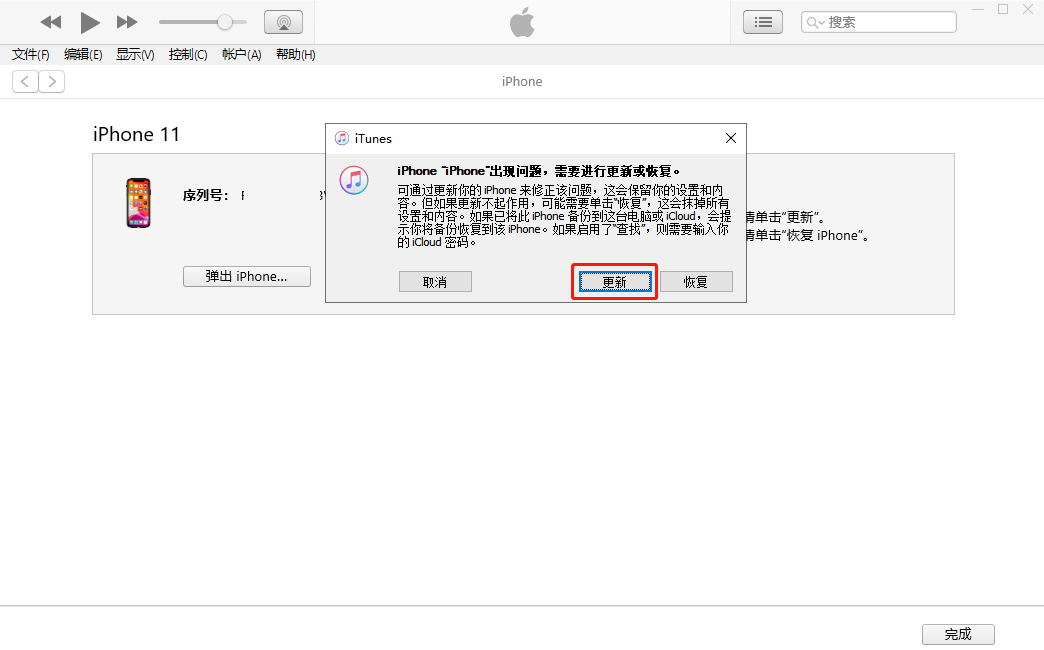
Kaedah 3: Gunakan alat pembaikan untuk memulihkan
Gunakan mod standard alat pembaikan telefon Apple untuk membaiki iPhone Alat ini bukan sahaja menyokong pembaikan iPhone hitam/putih, tetapi juga menyokong pembaikan lebih daripada 150 masalah sistem iOS. , seperti skrin hitam, skrin hitam berputar dan mod Pemulihan tersekat, gelung tak terhingga peranti dimulakan semula, dsb.
Berbanding dengan kaedah sebelumnya, kelebihan kaedah ini ialah ia boleh membaiki peranti sambil mengekalkan data Selepas membaiki iPhone, perlu membersihkan memori secepat mungkin untuk mengelakkan kemalangan yang lain.
Langkah pembaikan:
Langkah 1: Buka alat pembaikan telefon Apple, sambungkan telefon ke komputer melalui kabel data, klik "Repair iOS System Problems" dan pilih "Standard Repair".

Langkah 2: Letakkan iPhone ke dalam mod pemulihan atau mod DFU mengikut gesaan antara muka perisian. Jika iPhone berwarna putih kerana memori tidak mencukupi, disyorkan untuk meletakkan peranti ke dalam mod DFU untuk memastikan kadar kejayaan pembaikan data yang lebih tinggi!
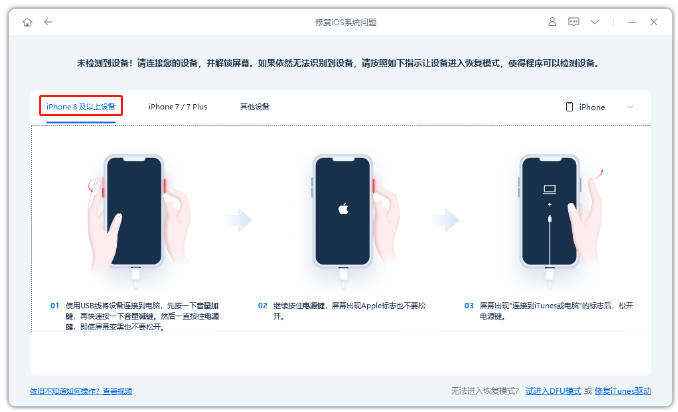
Langkah 3: Selepas perisian mengenali peranti, klik "Muat Turun Perisian Tegar" Selepas muat turun perisian tegar selesai, pembaikan automatik akan bermula. Keseluruhan proses pembaikan mengambil masa kira-kira 10 minit Berhati-hati untuk tidak memutuskan sambungan kabel data dan tunggu sehingga "Pembaikan Selesai" dipaparkan.
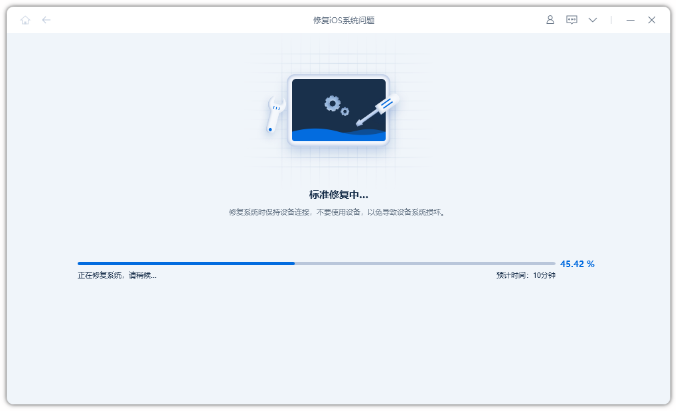
Kaedah ini semuanya berkesan untuk masalah memori iPhone penuh dan tidak boleh dihidupkan Anda boleh memilih mengikut situasi sebenar dan mencari kaedah pemulihan yang paling sesuai dengan anda.
Atas ialah kandungan terperinci Apakah yang perlu saya lakukan jika memori iPhone saya penuh dan ia tidak boleh dihidupkan? Kongsi penyelesaian epal putih!. Untuk maklumat lanjut, sila ikut artikel berkaitan lain di laman web China PHP!
Artikel berkaitan
Lihat lagi- Bagaimana untuk mengalih keluar gesaan titik merah, iaitu, tanda mesej yang belum dibaca, dalam apl Mesej dalam iOS 16?
- Cara yang tidak merosakkan untuk mengimport foto iPhone ke komputer anda dengan cepat!
- Cara menyemak sendiri sama ada terdapat masalah dengan iPhone 13/14 baharu dan cara mengelak daripada membeli peranti yang diperbaharui.
- Muat turun versi mac Weiyun dan pengenalan fungsi
- Bagaimana untuk menyelesaikan masalah bahawa Safari tidak dapat ditemui dalam mod penyemakan imbas peribadi dan tidak dapat mengosongkan sejarah dalam iOS 16?

